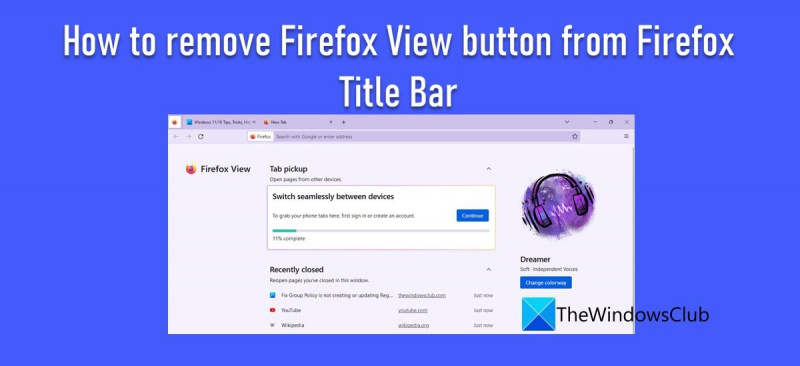Ако сте ИТ стручњак, знате да је један од најбољих претраживача Фирефок. Али да ли сте знали да можете уклонити дугме за прегледање Фирефок-а са насловне траке Фирефок-а?
винворд.еке системска грешка Оффице 2016
Ево како:
1. Отворите Фирефок и унесите абоут:цонфиг у адресну траку.
2. У траку за претрагу откуцајте бровсер.тоолбарс.боокмаркс.2.
3. Двапут кликните на опцију бровсер.тоолбарс.боокмаркс.2 да бисте је поставили на нетачно.
4. Затворите картицу абоут:цонфиг.
То је то! Дугме за прегледање Фирефок-а више неће бити видљиво у насловној траци Фирефок-а.
Овај пост објашњава како уклонити Фирефок дугме за претраживање из насловне траке Фирефок-а . Фирефок Виев је нова функција претраживача Фирефок која вам то омогућава синхронизујте садржај који гледате на различитим уређајима користећи исти Фирефок налог. Представља га закачена картица која остаје на почетку насловне траке претраживача Фирефок. Фирефок Виев приказује недавно затворене картице из ваше тренутне сесије прегледања, ваше активне картице и још много тога ако сте синхронизовали садржај прегледача на лаптопу, десктопу и мобилним уређајима. Такође вам омогућава да персонализујете свој Фирефок претраживач Решења у боји тема.

Фирефок Виев није доступан у режиму приватног прегледања и доступан је у верзији 106 и новијим.
Како уклонити дугме за прегледање Фирефок-а из насловне траке Фирефок-а
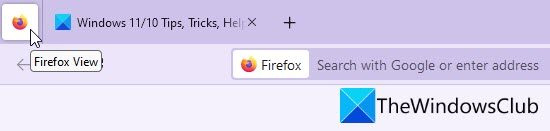
Ако мислите да функција Фирефок Виев није потребна, можете је уклонити из свог Фирефок претраживача. У овом посту ћемо вам показати како уклонити Фирефок дугме за претраживање из насловне траке Фирефок-а користећи следеће две методе:
- Уклањање дугмета за прегледање Фирефок-а помоћу контекстног менија.
- Уклањање дугмета за прегледање Фирефок-а са напредним подешавањима у Фирефок-у.
Погледајмо ове методе детаљно.
1] Уклањање дугмета за прегледање Фирефок-а помоћу контекстног менија
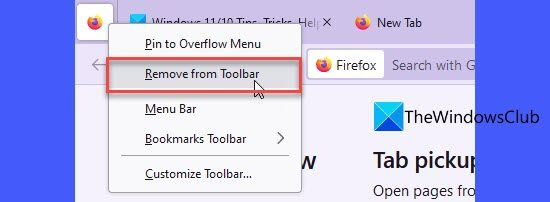
Уклањање иконе Фирефок Виев у Фирефок-у је прилично једноставно. Само мораш десним кликом на икону и изаберите Уклони са траке са алаткама опцију из контекстног менија који се појављује. Када кликнете на ову опцију, икона Фирефок Виев ће нестати са насловне траке.
Да бисте вратили икону, кликните десним тастером миша било где на насловној траци и изаберите Прилагодите траку са алаткама... опција. Видећете листу икона које можете да додате на Фирефок траку са алаткама или додатни мени. Превуците икону Фирефок Виев до насловне траке, а затим отпустите дугме миша. Икона ће се поново појавити у насловној траци Фирефок-а.
Прочитајте такође: Како додати дугме екстензије на траку са алаткама Фирефок-а .
2] Уклањање дугмета за прегледање Фирефок-а са напредним подешавањима у Фирефок-у

Иако је први метод прилично једноставан, можете га користити експериментални начин да бисте онемогућили дугме за прегледање Фирефок-а. Ево како да то урадите:
- Отворите нову картицу у прозору претраживача Фирефок.
- Тип абоут: цонфиг у адресној траци и кликните Да дођу у кључ.
- Видећете поруку упозорења „Наставите са опрезом“. притисните на Преузми ризик и настави даље дугме.
- Бићете преусмерени на страницу са напредним подешавањима Фирефок-а. притисните на Покажи све линк изнад.
- Видећете листу подешавања и напредних подешавања која нису доступна на панелу подешавања Мозилла Фирефок-а. Тип бровсер.табс.фирефок-виев у траци за претрагу на врху.
- Двапут кликните на назив поставке да бисте онемогућили дугме за претраживање Фирефок-а. Такође можете да кликнете на икону за пребацивање поред поставке да бисте је поставили на нетачно. Приметићете промене у реалном времену.
Да бисте вратили дугме за прегледање Фирефок-а, подесите бровсер.табс.фирефок-виев преференција назад на истина .
Надам се да ће вам горње објашњење помоћи да се решите иконе Фирефок Виев.
читати : Како уклонити стрелицу за претрагу картица из насловне траке Фирефок-а
Како се ослободити режима за уређивање датотека у Фирефоку?
Датотека, Уреди и Приказ су део траке менија која се појављује на врху прозора претраживача Фирефок. Ако не желите да се ови менији појављују у прозору прегледача, можете их лако сакрити. Једноставно кликните десним тастером миша било где у празном простору на траци менија и изаберите (поништите) опцију Трака менија. Ово ће тренутно сакрити траку менија из прозора претраживача Фирефок.
Како променити дугмад у Фирефоку?
Фирефок нуди Прилагодите траку са алаткама опција која вам омогућава да изаберете које алатке желите да додате или сакријете у прозору прегледача. Ову опцију можете пронаћи под Мени > Још алата . Када отворите страницу Прилагоди траку са алаткама, можете да превучете и отпустите алате у област траке са алаткама Фирефок-а или обрнуто да промените дугмад са алаткама у Фирефок-у.
Опширније: Како добити вертикалне картице Фирефока на Виндовс рачунару.
Виндовс 10 стандардне корисничке дозволе